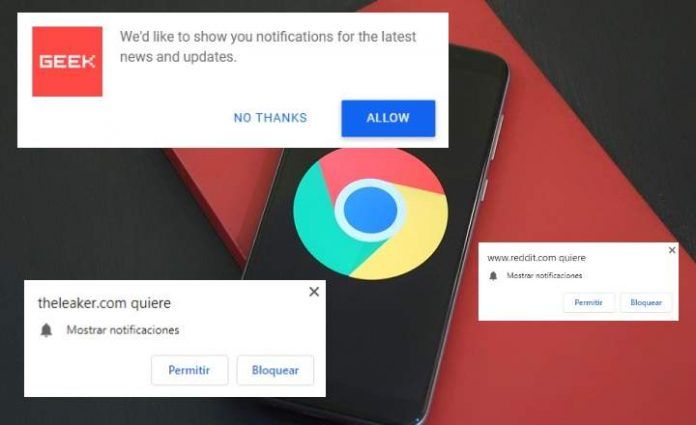
Els pop-ups sempre han estat un incordi. A ningú no li agraden les finestres emergents, sobretot si s'utilitzen per mostrar publicitat. Amb el pas del temps aquest tipus d'anuncis han anat disminuint a poc a poc, encara que darrerament semblen tornar-hi. Han mutat, podríem dir, i són més inaguantables que mai.
Sí, amics, ara els pop-ups han evolucionat en forma de “notificacions”, i un munt de pàgines web –cada cop més- les utilitzen per informar dels nous articles i continguts que van publicant. Publicitat invasiva que molesta i ningú vol als seus mòbils ni al seu ordinador. Tot això lliurat a través del nostre navegador, Google Chrome.
Què són les notificacions de Chrome?
Anys enrere, els navegadors web no eren les màquines sobresaturades de funcionalitats que tenim ara. Ja existien les barres d'eines, però res a veure amb les “poderoses” extensions i complements que veiem als principals navegadors d'avui dia. Així és, amics, ara els navegadors poden fer un munt de coses “súper xules”, incloent-hi la possibilitat de notificar-te gairebé per qualsevol cosa que et puguis imaginar!
D'un temps ençà, algunes pàgines web han començat a demanar-nos permís per mostrar notificacions. Són petits pop-ups que apareixen a la part superior del navegador, i tenen un aspecte similar al de la imatge que veiem aquí a baix.
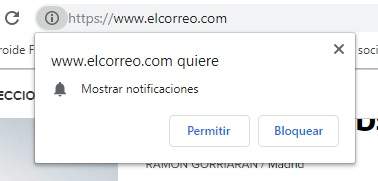
Aquesta finestra emergent es mostra just a sota de la barra d'adreces, i apareix de forma aleatòria i sense sol·licitud prèvia. En la majoria dels casos, el millor és prémer sobre el botó de “Bloquejar” i oblidar-nos del tema. Però hi ha vegades en què apareix quan intentem activar alguna configuració de la web on estem navegant.
Les notificacions «toast»
Si polsem sobre “Permetre” i activem aquest tipus de notificacions, estem habilitant el que es coneix com notificacions “toast” (literalment, “torrada” de l'anglès). Aquestes torrades són missatges de text curts que es mostren dins d'una petita caixa o finestra i desapareixen automàticament passat un temps.
Les notificacions toast de Chrome poden ser realment robustes, arribant a mostrar text, però també imatges, icones i botons, entre d'altres elements.
Un exemple del bon ús que es pot donar a aquest tipus de notificacions el trobem a llocs web com Keepa. Una pàgina que utilitza el sistema de notificacions de Chrome per fer seguiment d'articles a Amazon i avisar-nos quan baixen de preu. Fins aquí tot és correcte. Funcional i pràctic a més no poder.
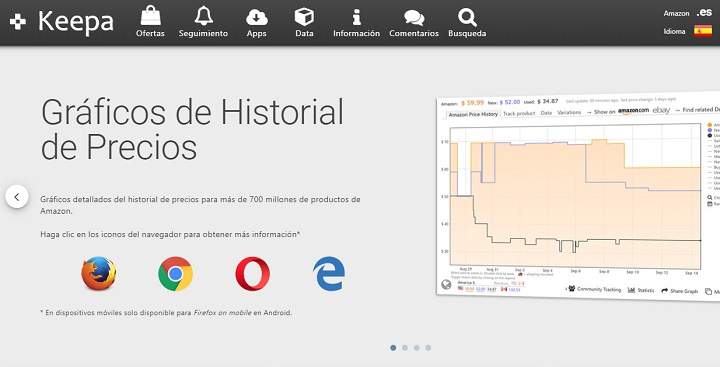 Keepa, una web que utilitza les notificacions toast de forma intel·ligent.
Keepa, una web que utilitza les notificacions toast de forma intel·ligent.El problema el trobem quan tots els portals, pàgines de notícies i blocs comencen a fer un mal ús d'aquest tipus de notificacions per colar-nos spam. Personalment, crec que hi ha millors maneres de mantenir informats els teus lectors. Del que no hi ha dubte, això sí, és que no ajuden a millorar la reputació de les pàgines que l'usen de manera abusiva i incorrecta.
Com bloquejar les notificacions que envien les pàgines web a través de Chrome
Arribat el moment, ens podem trobar rebent notificacions realment molestes de pàgines web que hem visitat en el passat. Normalment passa perquè hem activat les notificacions per accident, i si no ens adonem, podem confondre-les amb publicitat o fins i tot un virus.
Per sort, té una solució fàcil. Només hem de bloquejar les notificacions toast d'aquest lloc web a la configuració de Google Chrome.
Desactivant les notificacions emergents a Android
Per eliminar aquests desagradables missatges del navegador del nostre telèfon mòbil, obrim Chrome, anem a “Configuració” i polsem sobre “Notificacions”.
Aquí fem scroll i baixem fins a l'apartat “Llocs web”. Veurem un llistat de pàgines que hem visitat, i les que tenen les notificacions activades es mostraran amb la corresponent casella marcada.
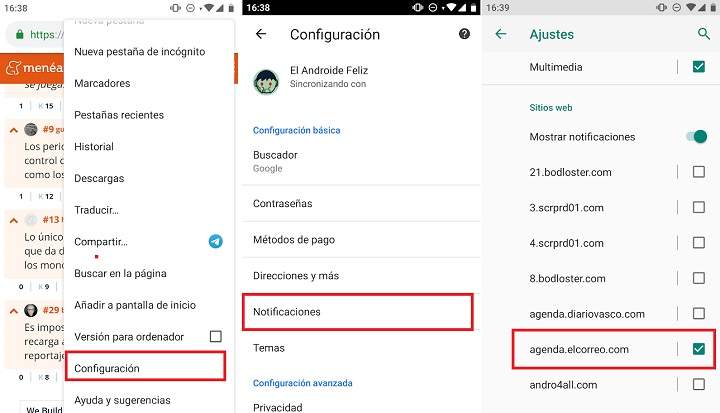
Per desactivar les notificacions, només cal desmarcar aquesta casella. Automàticament, les notificacions deixaran d'aparèixer al nostre smartphone. Així de senzill.
Com desactivar les notificacions des de la versió d'escriptori de Chrome
Si utilitzem Chrome en un ordinador o PC de sobretaula, els passos a seguir per bloquejar les notificacions són força semblants:
- Obrim el navegador, polsem sobre el menú d'ajustos i punxem a “Configuració”.

- Baixem fins al final de la pàgina i polsem sobre “Configuració avançada”.
- A l'apartat de “Privadesa i seguretat” seleccionem “Configuració del lloc”.

- Fem clic a “Notificacions”.

- Aquí trobarem un llistat amb tots els llocs web les notificacions dels quals hem bloquejat o permès. Baixem fins a l'apartat de “Permetre”, polsem sobre el desplegable del lloc web que volem deshabilitar i polsem sobre “Bloquejar”.

Després d'això, hauríem de deixar de rebre totes aquestes notificacions toast de Chrome, i no hi hauria més problemes. Ja podem tornar a gaudir d´una interfície més neta i relaxada. I si ens torna a passar, ara ja sabem que sempre es pot tornar enrere seguint els passos que acabem de comentar. Alright!
Tens Telegram instal·lat? Rep el millor post de cada dia a el nostre canal. O si ho prefereixes, assabenta't de tot des de la nostra pàgina de Facebook.
